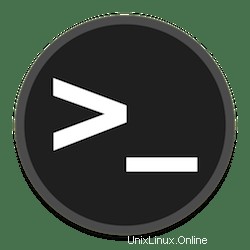
In diesem Tutorial zeigen wir Ihnen, wie Sie Hyper Terminal auf AlmaLinux 8 installieren. Für diejenigen unter Ihnen, die es nicht wussten, Hyper Terminal wurde mit Webtechnologien wie HTML, CSS, JavaScript, Electron.js usw. Es ist ein hochgradig anpassbares und konfigurierbares Terminal, sodass Sie Ihr Terminal-Erscheinungsbild einfach mit verschiedenen Themen ändern und seine Funktionalität mit Plugins erweitern können.
Dieser Artikel geht davon aus, dass Sie zumindest über Grundkenntnisse in Linux verfügen, wissen, wie man die Shell verwendet, und vor allem, dass Sie Ihre Website auf Ihrem eigenen VPS hosten. Die Installation ist recht einfach und setzt Sie voraus im Root-Konto ausgeführt werden, wenn nicht, müssen Sie möglicherweise 'sudo hinzufügen ‘ zu den Befehlen, um Root-Rechte zu erhalten. Ich zeige Ihnen die Schritt-für-Schritt-Installation des Hyper Terminals auf AlmaLinux 8. Sie können denselben Anweisungen für CentOS und Rocky Linux folgen.
Voraussetzungen
- Ein Server, auf dem eines der folgenden Betriebssysteme ausgeführt wird:AlmaLinux 8.
- Es wird empfohlen, dass Sie eine neue Betriebssysteminstallation verwenden, um potenziellen Problemen vorzubeugen.
- SSH-Zugriff auf den Server (oder öffnen Sie einfach das Terminal, wenn Sie sich auf einem Desktop befinden).
- Ein
non-root sudo useroder Zugriff auf denroot user. Wir empfehlen, alsnon-root sudo userzu agieren , da Sie Ihr System beschädigen können, wenn Sie als Root nicht aufpassen.
Installieren Sie Hyper Terminal auf AlmaLinux 8
Schritt 1. Beginnen wir zunächst damit, sicherzustellen, dass Ihr System auf dem neuesten Stand ist.
sudo dnf update sudo dnf install epel-release sudo dnf install libXScrnSaver
Schritt 2. Installation von Hyper Terminal auf AlmaLinux 8.
- Methode 1. Installieren Sie Hyper Terminal von der offiziellen Seite.
Standardmäßig ist Hyper Terminal in den AlmaLinux-Repositories nicht verfügbar. Jetzt laden wir die Hyper Terminal-Paketinstallation von der offiziellen Seite herunter:
wget https://releases.hyper.is/download/AppImage
Ändern Sie als Nächstes die Berechtigungen der Datei, um sie ausführbar zu machen:
chmod +x Hyper-3.1.3.AppImage
Installieren Sie dann Hyper Terminal mit dem folgenden Befehl:
./Hyper-3.1.3.AppImage
- Methode 2. Installieren Sie Hyper Terminal von GitHub.
Laden Sie nun das Installationsprogramm mit dem folgenden Befehl aus dem GitHub-Repository herunter:
wget https://github.com/vercel/hyper/releases/download/v3.1.3/hyper-3.1.3.x86_64.rpm
Wenn Sie fertig sind, führen Sie den folgenden Befehl aus, um es zu installieren:
sudo dnf localinstall hyper-3.1.3.x86_64.rpm
Schritt 3. Zugriff auf Hyper Terminal auf AlmaLinux.
Nach erfolgreicher Installation können Sie Hyper Terminal aus dem Anwendungsmenü von AlmaLinux 8 starten. Alternativ können Sie im Suchbereich danach suchen.
Herzlichen Glückwunsch! Sie haben Hyper Terminal erfolgreich installiert. Vielen Dank, dass Sie dieses Tutorial zur Installation des Hyper Terminal-Servers auf Ihrem AlmaLinux 8-System verwendet haben. Für zusätzliche Hilfe oder nützliche Informationen empfehlen wir Ihnen, die offizielle Hyper Webseite.